隐私麦克风设置故障:电脑麦克风无法启用
在日常使用电脑的过程中,有时候我们需要使用麦克风进行语音输入或者通话等操作。然而,有时候我们可能会遇到电脑上的麦克风无法启用的问题,尤其是在隐私设置出现故障的情况下。本文将探讨电脑设置中隐私麦克风无法启用的可能原因和解决方法。
可能原因一:权限设置问题

一个可能的原因是,你的电脑未能正确配置隐私设置,导致麦克风权限无法启用。在Windows系统中,你可以通过“设置”>“隐私”>“麦克风”来检查应用程序对麦克风的访问权限。如果发现有应用程序被禁止访问麦克风,可以尝试手动启用权限。
可能原因二:驱动问题
另一个可能的原因是麦克风驱动程序出现问题。如果你的电脑上的麦克风驱动程序损坏或者过期,麦克风可能无法正常启用。你可以尝试更新麦克风驱动程序来解决这个问题。在设备管理器中找到麦克风设备,右键点击选择“更新驱动程序”来安装最新的驱动程序。
可能原因三:硬件故障
如果以上两种方法都无法解决问题,那么可能是因为硬件故障导致的麦克风无法启用。你可以尝试连接其他的麦克风设备来测试是否是硬件问题。如果其他麦克风设备可以正常工作,那么很可能是你电脑原有麦克风硬件出现了问题,需要进行维修或更换。
解决方法一:重启电脑
有时候简单的重启电脑就可以解决一些软件故障或者设置问题。尝试重新启动电脑后再次检查麦克风是否可以正常启用。
解决方法二:恢复隐私设置
如果发现是因为隐私设置问题导致麦克风无法启用,你可以尝试恢复默认的隐私设置。在Windows系统中,你可以在“设置”>“隐私”>“麦克风”中找到“重置”选项,尝试重新设置隐私选项。
解决方法三:更新驱动程序
如果是因为麦克风驱动程序问题导致无法启用,你可以前往官方网站下载最新的麦克风驱动程序进行更新。安装完毕后再次检查麦克风是否可以正常工作。
在日常使用电脑过程中,遇到麦克风无法启用的情况可能会给我们带来困扰。通过检查权限设置、更新驱动程序以及排除硬件问题,我们可以尝试解决这一问题。如果以上方法仍不能解决,建议寻求专业技术支持或者检修电脑硬件,以确保麦克风能够正常使用。
 电脑麦克风隐私设置打不开(电脑麦克风隐私设置无法启用问题解决方案)
电脑麦克风隐私设置打不开(电脑麦克风隐私设置无法启用问题解决方案) 电脑设置里面隐私打不开(电脑设置隐私问题无法打开解决方法)
电脑设置里面隐私打不开(电脑设置隐私问题无法打开解决方法) 电脑上课打不开麦克风怎么设置(电脑上课麦克风无法打开怎么调整)
电脑上课打不开麦克风怎么设置(电脑上课麦克风无法打开怎么调整) 电脑设备蓝牙设置打不开(电脑蓝牙设置无法启用)
电脑设备蓝牙设置打不开(电脑蓝牙设置无法启用) 电脑浏览器设置隐私打不开(解决电脑浏览器设置隐私打不开问题)
电脑浏览器设置隐私打不开(解决电脑浏览器设置隐私打不开问题) 电脑设置里蓝牙打不开(电脑设置中蓝牙无法启用问题解决方案)
电脑设置里蓝牙打不开(电脑设置中蓝牙无法启用问题解决方案) 电脑麦克风设置打不开(电脑麦克风设置无法启动原因及解决方法)
电脑麦克风设置打不开(电脑麦克风设置无法启动原因及解决方法) 电脑设置隐私打不开(电脑设置隐私无法访问问题解决方法)
电脑设置隐私打不开(电脑设置隐私无法访问问题解决方法)



